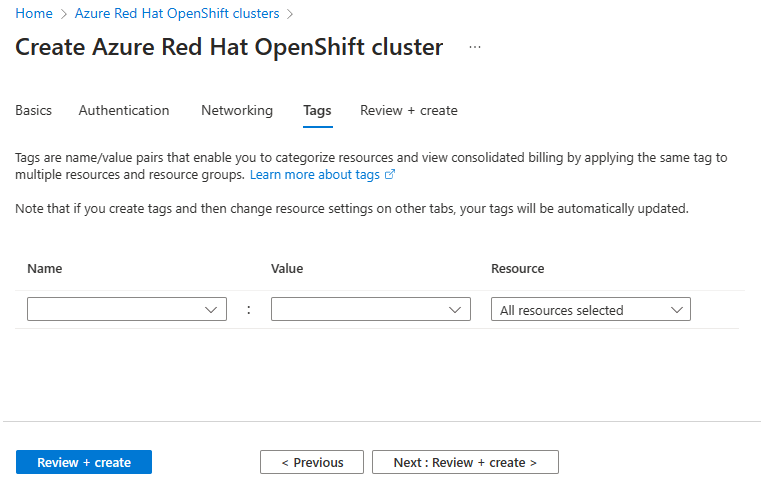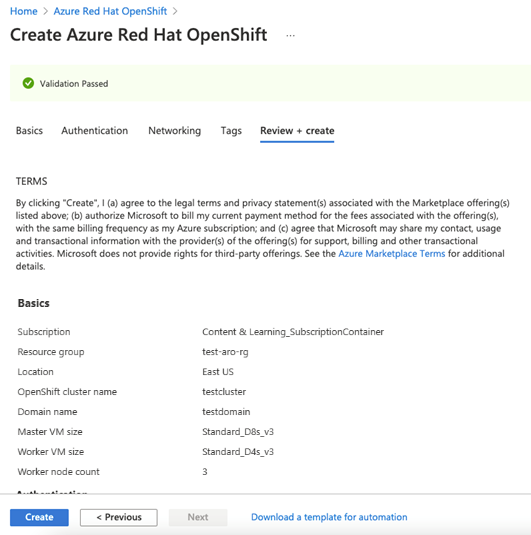Azure Red Hat OpenShift 4 kümesi oluşturma
Azure Red Hat OpenShift, kümeleri hızla dağıtmanızı ve yönetmenizi sağlayan yönetilen bir OpenShift hizmetidir. Bu makalede, Azure CLI veya Azure portalı kullanarak Bir Azure Red Hat OpenShift kümesinin nasıl dağıtılacağı gösterilmektedir.
Başlamadan önce
Azure CLI sürüm 2.67.0 veya üzerini kullandığınızdan emin olun. Yüklediğiniz Azure CLI sürümünü bulmak için kullanın az --version . Yüklemeniz veya yükseltmeniz gerekirse, bkz. Azure CLI yükleme.
Azure Red Hat OpenShift, OpenShift kümesi oluşturmak ve çalıştırmak için en az 40 çekirdeğe ihtiyaç duyar. Yeni bir Azure aboneliği için varsayılan Azure kaynak kotası bu gereksinimi karşılamaz. Kaynak sınırınızda artış istemek için bkz . Standart kota: VM serisine göre sınırları artırma.
Örneğin, desteklenen en küçük sanal makine ailesi SKU'sunun geçerli abonelik kotasını denetlemek için "Standart DSv3":
LOCATION=eastus az vm list-usage -l $LOCATION \ --query "[?contains(name.value, 'standardDSv3Family')]" \ -o table
İzinlerinizi doğrulama
Bu makalede, kümenin sanal ağını içeren bir kaynak grubu oluşturacaksınız. Bunu yapmak için doğrudan sanal ağda veya bunu içeren kaynak grubunda veya abonelikte Katkıda Bulunan ve Kullanıcı Erişimi Yöneticisi izinlerine veya Sahip izinlerine sahip olmanız gerekir.
Ayrıca, küme için sizin adınıza bir uygulama ve hizmet sorumlusu oluşturmak üzere araçlar için yeterli Microsoft Entra izinlerine (kiracının üye kullanıcısı veya Uygulama yöneticisi rolüyle atanmış bir konuk) ihtiyacınız olacaktır. Daha fazla ayrıntı için bkz . Üye ve konuklar ve Microsoft Entra Id ile kullanıcılara yönetici ve yönetici olmayan roller atama.
Kaynak sağlayıcılarını kaydetme
Birden çok Azure aboneliğiniz varsa ilgili abonelik kimliğini belirtin:
az account set --subscription <SUBSCRIPTION ID>Kaynak sağlayıcısını
Microsoft.RedHatOpenShiftkaydedin:az provider register -n Microsoft.RedHatOpenShift --waitKaynak sağlayıcısını
Microsoft.Computekaydedin:az provider register -n Microsoft.Compute --waitKaynak sağlayıcısını
Microsoft.Storagekaydedin:az provider register -n Microsoft.Storage --waitKaynak sağlayıcısını
Microsoft.Authorizationkaydedin:az provider register -n Microsoft.Authorization --wait
Red Hat çekme gizli dizisi alma (isteğe bağlı)
Not
ARO çekme gizli dizisi, ARO için RH OpenShift lisansının maliyetini değiştirmez.
Red Hat çekme gizli dizisi, kümenizin OperatorHub'dan işleçler gibi diğer içeriklerle birlikte Red Hat kapsayıcı kayıt defterlerine erişmesini sağlar. Bu adım isteğe bağlıdır ancak önerilir. Çekme gizli dizisini daha sonra eklemeye karar verirseniz bu kılavuzu izleyin. Çekme gizli diziniz bu alanı cloud.openshift.com içerse bile bu alan gizli dizinizden kaldırılır. Bu alan, RedHat'e veri gönderen ve bu nedenle varsayılan olarak devre dışı bırakılan ek bir izleme özelliği sağlar. Bu özelliği etkinleştirmek için bkz https://docs.openshift.com/container-platform/4.11/support/remote_health_monitoring/enabling-remote-health-reporting.html . .
Red Hat OpenShift küme yöneticisi portalınıza gidin ve oturum açın.
Red Hat hesabınızda oturum açmanız veya iş e-postanızla yeni bir Red Hat hesabı oluşturmanız ve hüküm ve koşulları kabul etmeniz gerekir.
Çekme gizli dizisini indir'i seçin ve ARO kümenizle kullanılacak bir çekme gizli dizisini indirin.
Kaydedilen
pull-secret.txtdosyayı güvenli bir yerde tutun. Red Hat veya sertifikalı iş ortakları için örnekler veya işleçler içeren bir küme oluşturmanız gerekiyorsa, dosya her küme oluşturma işleminde kullanılır.komutunu çalıştırırken parametresini
az aro createkullanarak--pull-secret @pull-secret.txtçekme gizli dizinize başvurabilirsiniz. Dosyanızıpull-secret.txtdepoladığınız dizinden yürütebilirsinizaz aro create. Aksi takdirde değerini ile@/path/to/my/pull-secret.txtdeğiştirin@pull-secret.txt.Çekme gizli dizinizi kopyalayıp diğer betiklere başvuruyorsanız, çekme gizli diziniz geçerli bir JSON dizesi olarak biçimlendirilmelidir.
Kümeniz için özel etki alanı hazırlama (isteğe bağlı)
komutunu çalıştırırken parametresini az aro create kullanarak --domain foo.example.com kümeniz için özel bir etki alanı belirtebilirsiniz.
Not
Azure CLI aracılığıyla küme oluştururken etki alanı adı eklemek isteğe bağlı olsa da, portal aracılığıyla küme eklerken bir etki alanı adı (veya OpenShift konsolu ve API sunucuları için otomatik olarak oluşturulan DNS adının bir parçası olarak kullanılan ön ek) gerekir. Daha fazla bilgi için bkz . Hızlı Başlangıç: Azure portalını kullanarak Azure Red Hat OpenShift kümesi dağıtma.
Kümeniz için özel bir etki alanı sağlarsanız aşağıdaki noktaları not edin:
Kümenizi oluşturduktan sonra, belirtilenler için
--domainDNS sunucunuzda iki DNS A kaydı oluşturmanız gerekir:- api - API sunucusu IP adresine işaret etme
- *.apps - giriş IP adresine işaret eder
- Küme oluşturulduktan sonra aşağıdaki komutu yürüterek bu değerleri alın:
az aro show -n -g --query '{api:apiserverProfile.ip, ingress:ingressProfiles[0].ip}'.
OpenShift konsolu, yerleşik etki alanı
https://console-openshift-console.apps.<random>.<location>.aroapp.ioyerine gibihttps://console-openshift-console.apps.example.combir URL'de kullanılabilir.Varsayılan olarak, OpenShift özel etki alanlarında
*.apps.example.comoluşturulan tüm yollar için otomatik olarak imzalanan sertifikalar kullanır. Kümeye bağlandıktan sonra özel DNS kullanmayı seçerseniz, giriş denetleyiciniz için özel bir CA ve API sunucunuz için özel ca yapılandırmak için OpenShift belgelerini izlemeniz gerekir.
İki boş alt ağ içeren bir sanal ağ oluşturma
Ardından iki boş alt ağ içeren bir sanal ağ oluşturacaksınız. Gereksinimlerinizi karşılayan bir sanal ağınız varsa bu adımı atlayabilirsiniz.
Ağ ve gereksinimler hakkında bilgi için bkz . Azure Red Hat Openshift için ağ oluşturma.
Komutları yürütacağınız
azkabuk ortamında aşağıdaki değişkenleri ayarlayın.LOCATION=eastus # the location of your cluster RESOURCEGROUP=aro-rg # the name of the resource group where you want to create your cluster CLUSTER=cluster # the name of your clusterBir kaynak grubu oluşturun.
Azure kaynak grubu, Azure kaynaklarının dağıtıldığı ve yönetildiği mantıksal bir gruptur. Bir kaynak grubu oluşturduğunuzda, bir konum belirtmeniz istenir. Bu konum, kaynak grubu meta verilerinin depolandığı konumdur ve kaynak oluşturma sırasında başka bir bölge belirtmezseniz kaynaklarınızın Azure'da çalıştığı yerdir. az group create komutunu kullanarak bir kaynak grubu oluşturun .
Not
Azure Red Hat OpenShift, azure kaynak grubunun oluşturulabileceği tüm bölgelerde kullanılamaz. Azure Red Hat OpenShift'in nerede desteklendiği hakkında bilgi için bkz . Kullanılabilir bölgeler .
az group create \ --name $RESOURCEGROUP \ --location $LOCATIONAşağıdaki örnek çıktı, başarıyla oluşturulan kaynak grubunu gösterir:
{ "id": "/subscriptions/<guid>/resourceGroups/aro-rg", "location": "eastus", "name": "aro-rg", "properties": { "provisioningState": "Succeeded" }, "type": "Microsoft.Resources/resourceGroups" }Sanal ağ oluşturma.
OpenShift 4 çalıştıran Azure Red Hat OpenShift kümeleri, ana ve çalışan düğümleri için iki boş alt ağa sahip bir sanal ağ gerektirir. Bunun için yeni bir sanal ağ oluşturabilir veya mevcut bir sanal ağı kullanabilirsiniz.
Daha önce oluşturduğunuz kaynak grubunda yeni bir sanal ağ oluşturun:
az network vnet create \ --resource-group $RESOURCEGROUP \ --name aro-vnet \ --address-prefixes 10.0.0.0/22Aşağıdaki örnek çıktı, başarıyla oluşturulan sanal ağı gösterir:
{ "newVNet": { "addressSpace": { "addressPrefixes": [ "10.0.0.0/22" ] }, "dhcpOptions": { "dnsServers": [] }, "id": "/subscriptions/<guid>/resourceGroups/aro-rg/providers/Microsoft.Network/virtualNetworks/aro-vnet", "location": "eastus", "name": "aro-vnet", "provisioningState": "Succeeded", "resourceGroup": "aro-rg", "type": "Microsoft.Network/virtualNetworks" } }Ana düğümler için boş bir alt ağ ekleyin.
az network vnet subnet create \ --resource-group $RESOURCEGROUP \ --vnet-name aro-vnet \ --name master-subnet \ --address-prefixes 10.0.0.0/23Çalışan düğümleri için boş bir alt ağ ekleyin.
az network vnet subnet create \ --resource-group $RESOURCEGROUP \ --vnet-name aro-vnet \ --name worker-subnet \ --address-prefixes 10.0.2.0/23
Kümeyi oluşturma
Küme oluşturmak için aşağıdaki komutu çalıştırın. Aşağıdaki seçeneklerden birini kullanmayı seçerseniz, komutu uygun şekilde değiştirin:
- İsteğe bağlı olarak, kümenizin diğer içerikle birlikte Red Hat kapsayıcı kayıt defterlerine erişmesini sağlayan Red Hat çekme gizli dizinizi geçirebilirsiniz.
--pull-secret @pull-secret.txtBağımsız değişkeni komutunuza ekleyin. - İsteğe bağlı olarak, özel bir etki alanı kullanabilirsiniz. bağımsız değişkenini
--domain foo.example.comkendi özel etki alanınızla değiştirerekfoo.example.comkomutunuza ekleyin.
Not
Oluşturma zamanında tanımlanabilir çalışan düğümü sayısı üst sınırı 50'dir. Küme oluşturulduktan sonra ölçeği 250 düğüme kadar genişletebilirsiniz.
az aro create \
--resource-group $RESOURCEGROUP \
--name $CLUSTER \
--vnet aro-vnet \
--master-subnet master-subnet \
--worker-subnet worker-subnet
Komutu yürütürken az aro create normalde kümenin oluşturulması yaklaşık 45 dakika sürer.
Büyük ölçekli ARO kümeleri
100'den fazla çalışan düğümüne sahip bir Azure Red Hat OpenShift kümesi dağıtmak istiyorsanız bkz . Büyük bir Azure Red Hat OpenShift kümesi dağıtma
Farklı bir ARO sürümü seçme
Kümenizi oluştururken belirli bir ARO sürümünü kullanmayı seçebilirsiniz. İlk olarak, kullanılabilir ARO sürümlerini sorgulamak için CLI'yi kullanın:
az aro get-versions --location <region>
Sürümü seçtikten sonra komuttaki az aro create parametresini --version kullanarak belirtin:
az aro create \
--resource-group $RESOURCEGROUP \
--name $CLUSTER \
--vnet aro-vnet \
--master-subnet master-subnet \
--worker-subnet worker-subnet \
--version <x.y.z>